PT-D460BT
FAQ & Fehlerbehebung |
Ich kann nicht über Bluetooth® drucken (für Windows)
-
Ist der Drucker eingeschaltet?
Ist dies nicht der Fall, halten Sie den Betriebsschalter gedrückt. -
Ist das Medium im Drucker installiert?
Legen Sie die Medien in den Drucker ein. -
Befindet sich Ihr Computer im Ruhemodus (gesperrt)?
Wenn sich Ihr Computer im Ruhemodus befindet, entsperren Sie das Gerät. -
Sind Druckaufträge in der Druckerwarteschlange?
Entfernen Sie Druckaufträge, und versuchen Sie erneut zu drucken. -
Sind die Bluetooth Einstellungen EIN?
- Überprüfen Sie, ob die Bluetooth Funktion auf Ihrem PC eingeschaltet ist.
-
Überprüfen Sie, ob das Bluetooth Symbol (
 ) auf dem Display Ihrer Druckers angezeigt wird.
) auf dem Display Ihrer Druckers angezeigt wird.
Wenn nicht, wählen Sie im Menü die Option [Bluetooth] und schalten Sie sie auf [EIN].
-
Sind Drucker und Computer zu weit voneinander entfernt?
Wenn der Drucker und das Gerät weit voneinander entfernt sind, suchen Sie sie so nah wie möglich. -
Befinden sich in der Nähe des Druckers Geräte, die Funkwellen aussenden (z. B. eine Mikrowelle)?
Entfernen Sie den Drucker von solchen Geräten. -
Erhalten Sie die Fehlermeldung „Es ist kein Druckertreiber mit dieser Anwendung installiert.“?
Wenn Sie diese Fehlermeldung erhalten, ist der Drucker möglicherweise von Ihrem Computer falsch erkannt worden. Folgen Sie den unteren Schritten:
Klicken Sie Start - (Alle Apps ) > Windows-System - Systemsteuerung - Hardware und Sound - Geräte und Drucker. Überprüfen Sie, ob das Brother Gerät als unbekannt gelistet wurde.
Wenn der Drucker nicht angegeben ist, führen Sie die folgenden Schritte aus, um den Druckertreiber zu entfernen/neu zu installieren und Bluetooth zu koppeln:-
Rechtsklicken Sie auf das mit "unbekanntes Gerät" gekennzeichnete Druckersymbol und wählen SIe Gerät entfernen.

-
Löschen Sie den Druckertreiber.
Informationen zum Löschen des Druckertreibers finden Sie unter „wie deinstalliere ich den Druckertreiber?„. -
Installieren Sie den Druckertreiber.
Sie können den Druckertreiber im Bereich [Downloads] dieser Website herunterladen.
-
Koppeln Sie den Drucker über Bluetooth erneut mit dem Gerät. Wenn Sie Bluetooth auf dem Computer aktivieren, wird ein Popup-Fenster mit dem Kopplungscode angezeigt. Klicken Sie Auf [Verbinden].

-
Drücken Sie die Taste [OK], wenn der Kopplungscode auf der LCD-Anzeige des Druckers angezeigt wird.
(Der Bildschirm kann je nach Modell unterschiedlich sein.)
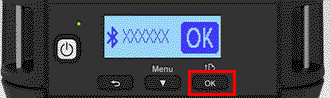
-
Rechtsklicken Sie auf das mit "unbekanntes Gerät" gekennzeichnete Druckersymbol und wählen SIe Gerät entfernen.
Rückmeldung zum Inhalt
Helfen Sie uns dabei, unseren Support zu verbessern und geben Sie uns unten Ihre Rückmeldung.
